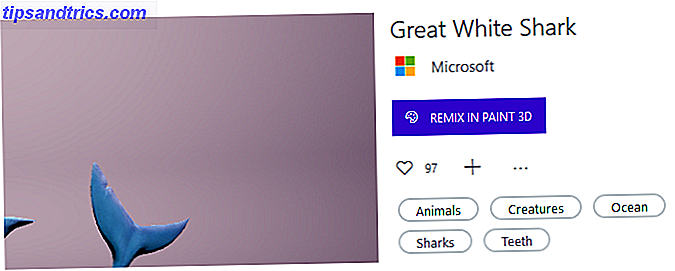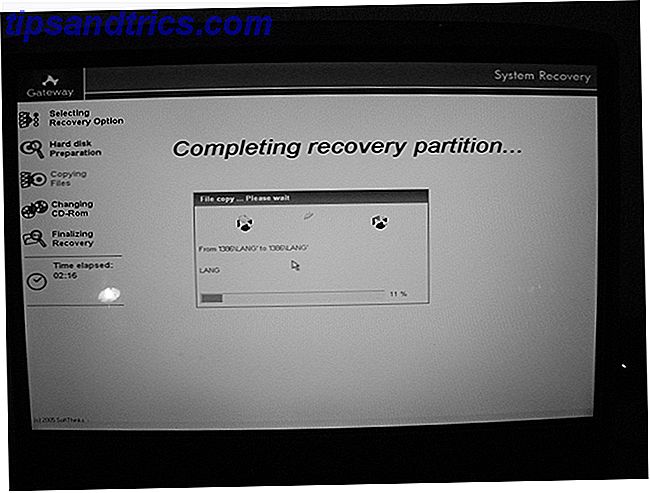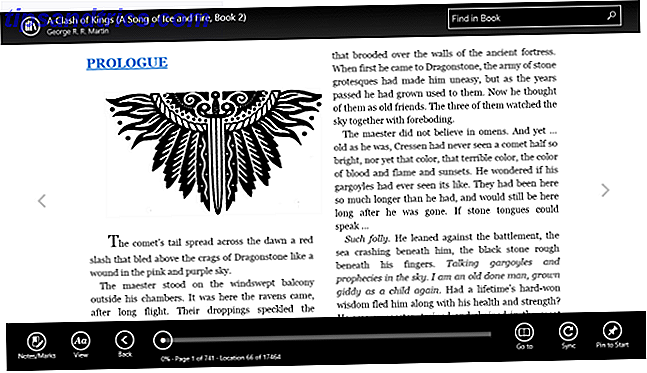Αν θέλετε μια απλή εφαρμογή λήψης σημείων, η Simplenote δεν είναι η μόνη αξιοσημείωτη (δικαιολογείστε τη λέξη) επιλογή που έχετε στη διάθεσή σας.
Κρατώντας τις ιδέες και τα σχέδιά σας οργανωμένα θα ήταν δύσκολο αν δεν είχατε μια ανθεκτική εφαρμογή λήψης σημειώσεων για να απευθυνθείτε. Ενώ οι biggies όπως το Evernote και το Microsoft OneNote είναι από τα πιο δημοφιλή εργαλεία για τη λήψη σημειώσεων, το πολύπλοκο σύνολο χαρακτηριστικών τους μπορεί να μην είναι για όλους τους αγαπημένους.
Αν έχετε ψάξει για μια απλούστερη λήψη σημείωσης app σας, οι πιθανότητες είναι ότι έχετε συναντήσει πολλές συστάσεις για την εφαρμογή πολλαπλών πλατφόρμων Simplenote Simplenote για το Android είναι ένα δωρεάν, γρήγορο και φανταστικό Σημειωματάριο Simplenote για το Android είναι ένα δωρεάν, γρήγορο και Fantastic Notepad Καλές εφαρμογές ήθελα να αναδείξω τα πολλά χαρακτηριστικά τους. Οι μεγάλες εφαρμογές ξεφεύγουν από το δρόμο και σας επιτρέπουν να κάνετε ό, τι ήρθατε να κάνετε. Διαβάστε περισσότερα . Αυτή η εφαρμογή σίγουρα κάνει τη δουλειά της καλά, αλλά προτού να εγγραφείτε για αυτήν, διερευνήστε μερικές άλλες ενδιαφέρουσες επιλογές, όπως οι τρεις που αναφέρονται παρακάτω.
Οι παρακάτω εφαρμογές έχουν αρκετά κοινά πράγματα. Για αρχάριους, όλοι τους είναι ανοικτού κώδικα Τι είναι το λογισμικό ανοιχτού κώδικα; [Επεξήγηση του MakeUseOf] Τι είναι το λογισμικό ανοιχτού κώδικα; [Επεξήγηση MakeUseOf] Το "Open source" είναι ένας όρος που ρίχνεται πολύ γύρω από αυτές τις μέρες. Μπορεί να γνωρίζετε ότι ορισμένα πράγματα είναι ανοικτού κώδικα, όπως το Linux και το Android, αλλά ξέρετε τι συνεπάγεται; Τι είναι ανοιχτό ... Διαβάστε περισσότερα. Μερικοί από αυτούς υποστηρίζουν Markdown, ο έξυπνος τρόπος για να γράψετε ψηφιακά Μάθετε τα βασικά της Markdown σε 10 λεπτά με αυτό το βίντεο Tutorial Μάθετε τα βασικά του Markdown σε 10 λεπτά με αυτό το βίντεο Tutorial Αν έχετε ακούσει για Markdown αλλά δεν είχε ακόμη την ευκαιρία να δοκιμάστε το, αυτό το σύντομο βίντεο πρέπει να σας φτάσει μέχρι την ταχύτητα με τη γλώσσα που κάνει τη δημιουργία περιεχομένου για το διαδίκτυο εύκολη. Διαβάστε περισσότερα . Δεν χρειάζεται να περάσετε μια διαδικασία εγγραφής για να χρησιμοποιήσετε κάποιο από αυτά. Το καλύτερο από όλα, χάρη στις τοπικές / απομακρυσμένες επιλογές αποθήκευσης, διατηρείτε τον έλεγχο των δεδομένων σας. Μπορείτε επίσης να επιλέξετε συγχρονισμό σε υπηρεσίες τρίτου μέρους όπως το Dropbox. Τώρα, ας ρίξουμε μια πιο προσεκτική ματιά σε κάθε ένα από αυτά τα εργαλεία λήψης σημείων.
1. Litewrite [Web, Chrome]
Αυτή η εφαρμογή ανοιχτού κώδικα είναι ελάχιστη καθώς έρχονται. Ενέπνευσε εν μέρει ο iA Writer, ένας δημοφιλής επεξεργαστής κειμένου για Mac και iOS iA Writer για Mac & iOS: Ο καλύτερος επεξεργαστής κειμένου που δεν χρησιμοποιείτε ποτέ iA Writer για Mac & iOS: Ο καλύτερος επεξεργαστής κειμένου που δεν έχετε χρησιμοποιήσει ποτέ ένα σχολικό έντυπο ή μια θέση στο blog, όλοι μας σε κάποιο σημείο βρισκόμαστε στη θέση να χρειαστεί να πετάξουμε ένα σωρό χαρακτήρες σε ένα αρχείο κειμένου. Ενώ το κινητό τηλέφωνο ... Διαβάστε περισσότερα. Όταν ανοίγετε τον ιστότοπο Litewrite, θα σας υποδεχτεί μια προεπιλεγμένη εισαγωγική σημείωση. Κάντε κλικ στο μικροσκοπικό συν (+) εικονίδιο στο επάνω αριστερό μέρος και μπορείτε να αρχίσετε να σημειώνετε αμέσως.
Όλες οι σημειώσεις σας εμφανίζονται ως μια λίστα που είναι κρυμμένη σε μια διακριτή πλαϊνή μπάρα. Όταν μειώνετε το παράθυρο του προγράμματος περιήγησης, η εφαρμογή αποκρύπτει τις επιλογές της πλευρικής γραμμής μέσα σε ένα εικονίδιο λίστας με δυνατότητα κλικ. Επίσης, υπάρχουν λίγες συντομεύσεις για τη δημιουργία και εναλλαγή σημειώσεων.

Οι σημειώσεις σας υποστηρίζονται από το πρόγραμμα περιήγησής σας και είναι προσβάσιμες εκτός σύνδεσης. Εάν είστε αρκετά γενναίοι και γελοιί για να αντιμετωπίζετε όρους όπως το ανοιχτό πρότυπο remoteStorage, προχωρήστε και κάντε κλικ στο widget που βρίσκεται επάνω δεξιά. Μέσω αυτού του γραφικού στοιχείου, μπορείτε να συγχρονίσετε τις σημειώσεις σας σε διάφορες συσκευές χρησιμοποιώντας τον δικό σας παροχέα αποθήκευσης. Αν είστε χρήστης του Chrome, εγκαταστήστε την εφαρμογή Chrome του Litewrite για εύκολη πρόσβαση.
2. Laverna [Web]
Η Laverna με βάση την αξιοπιστία έχει μια ελαφρώς πιο προηγμένη ρύθμιση από την Litewrite και την Springseed (που αναφέρονται παρακάτω). Αλλά αυτό δεν έχει καταστήσει το UI του πολύ περίπλοκο ή δύσκολο να πλοηγηθεί. Εάν έχετε χρησιμοποιήσει το Evernote, θα βρείτε την προσέγγιση της Laverna παρόμοια.
Με τον φιλικό προς το χρήστη περιβάλλον χρήστη της εφαρμογής, για να σας καθοδηγήσει, δεν θα έχετε κανένα πρόβλημα στη δημιουργία φορητών υπολογιστών και σημειώσεων. Η κύρια οθόνη της εφαρμογής παρέχει μια λίστα με όλες τις σημειώσεις σας σε μια πλαϊνή γραμμή στα αριστερά. Όταν επιλέγετε μια σημείωση, τα περιεχόμενά της εμφανίζονται στην περιοχή εμφάνισης στα δεξιά, όπως φαίνεται παρακάτω. Στη λειτουργία Κανονική, μπορείτε να επεξεργαστείτε τη σημείωση από αυτήν την οθόνη. Αποκτήστε πρόσβαση στα σημειωματάρια, στις ρυθμίσεις της εφαρμογής, στα αντικείμενα με αστέρι και στον κάδο απορριμμάτων, από το αναπτυσσόμενο μενού επάνω αριστερά.
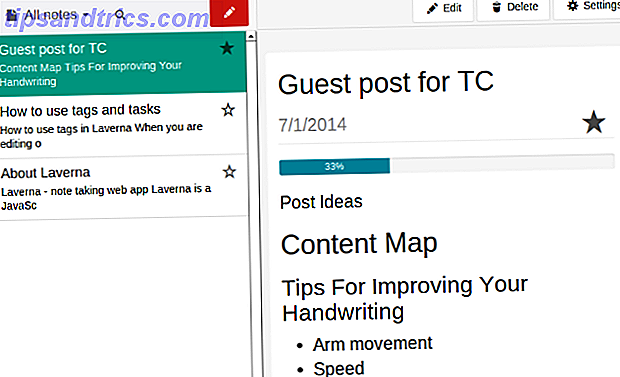
Η παρακάτω εικόνα εμφανίζει μια προεπισκόπηση της διαδικασίας επεξεργασίας σημείωσης στη λειτουργία προεπισκόπησης . Η πλήρης οθόνη είναι η τρίτη λειτουργία στην οποία μπορείτε να μεταβείτε. Με τη Laverna, είναι δυνατή η εισαγωγή ετικετών και εργασιών στις σημειώσεις σας. Για ετικέτες, προθέστε την ετικέτα ετικέτας με @ . Για εργασίες, προθέστε το στοιχείο με [] ή [x] για να το χαρακτηρίσετε ως ατελές ή πλήρες, αντίστοιχα.
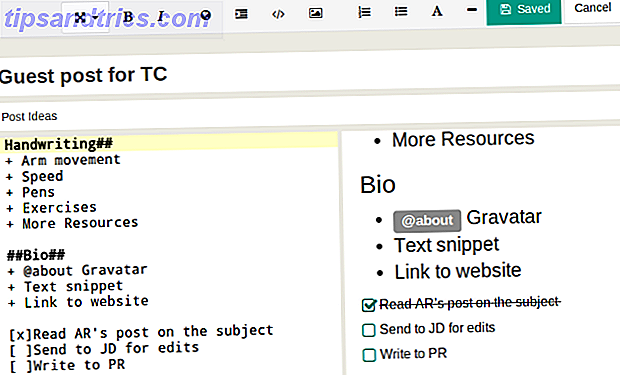
Η ενότητα Ρυθμίσεις συνοδεύεται από επιλογές για την προσθήκη απομακρυσμένου αποθηκευτικού χώρου ή τη σύνδεση σε Dropbox, ενεργοποίηση / απενεργοποίηση κρυπτογράφησης, ρυθμίσεις εισαγωγής / εξαγωγής, εναλλαγή μεταξύ τρόπων λειτουργίας κ.λπ. Μπορείτε να πλοηγηθείτε στο UI χρησιμοποιώντας συντομεύσεις πληκτρολογίου, οι οποίες περιλαμβάνονται επίσης στις ρυθμίσεις.
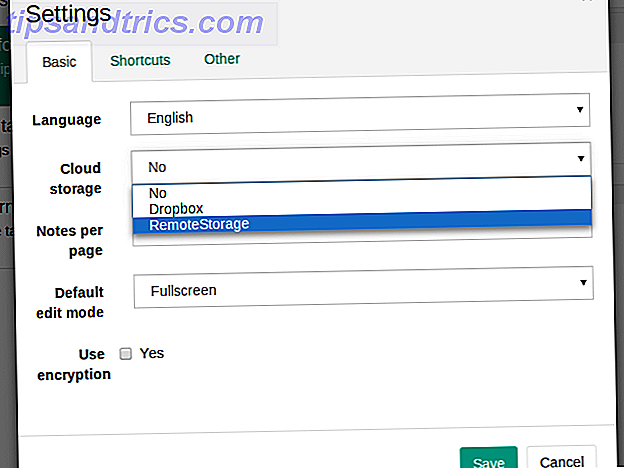
Η Laverna εξακολουθεί να είναι σε έκδοση beta, επομένως μπορεί να συναντήσετε το περίεργο χαρακτηριστικό που δεν λειτουργεί ή δεν λειτουργεί όπως θα το περιμένατε. Για παράδειγμα, βρήκα ότι θα μπορούσα να αστερίσω μια σημείωση μόνο από το τμήμα περιεχομένου της και όχι από την λίστα της πλευρικής γραμμής.
3. Springseed [Linux]
Το UI του Springseed είναι ευχάριστο και εύκολο να βρει το δρόμο σας. Τα φορητά σας σημειώνονται στην πρώτη στήλη στα αριστερά, οι σημειώσεις καταλαμβάνουν τη δεύτερη στήλη και τα περιεχόμενα της σημείωσης εμφανίζονται στην τελευταία στήλη. Η δημιουργία, η επεξεργασία και η διαγραφή σημειώσεων είναι απλή και καθοδηγείται από χρήσιμα γενικά εικονίδια, με τα οποία είμαστε όλοι εξοικειωμένοι. Το Springseed έρχεται με υποστήριξη Markdown.
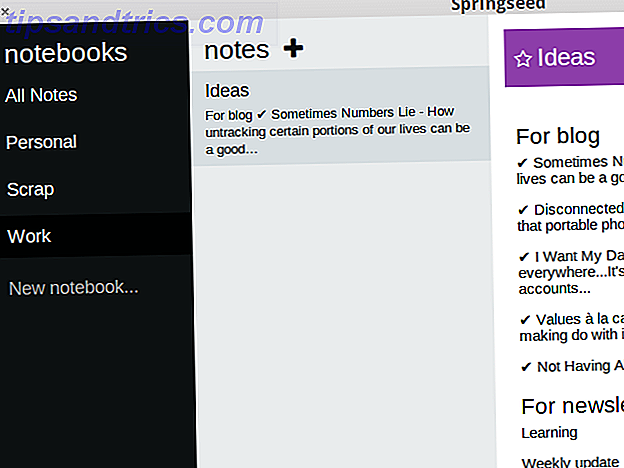
Οι σημειώσεις αποθηκεύονται τοπικά και δεν υπάρχουν πολλές παρεμβάσεις στις ρυθμίσεις των εφαρμογών. Η συγχρονισμός των σημειώσεών σας με το λογαριασμό σας στο Dropbox είναι το μόνο πρόσθετο τσίμπημα που είναι δυνατό στο Springseed. Η προσέγγιση της μόνης ανάγκης είναι ένας πολύ καλός τρόπος για να κάνετε τη λήψη σημείων γρήγορη και αποτελεσματική και η Springseed φαίνεται να την έχει υιοθετήσει αβίαστα.
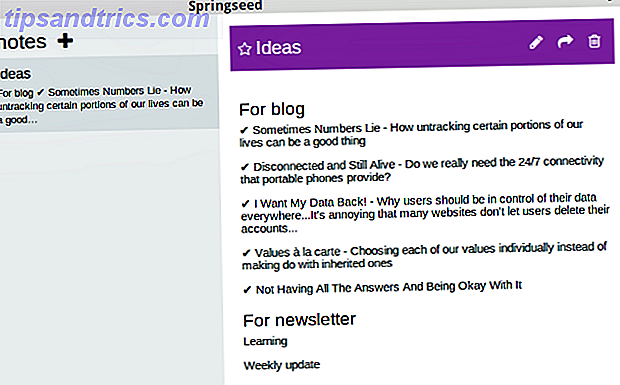
Λήψη σημείωσης στην αποτελεσματικότητά του
Σημειώσεις λήψης εφαρμογών όπως Evernote Springpad vs Catch εναντίον Evernote εναντίον OneNote - Ποια είναι η καλύτερη σε Android; Springpad vs Catch εναντίον Evernote εναντίον OneNote - Ποια είναι η καλύτερη σε Android; Κάποια στιγμή, οι άνθρωποι έπρεπε πραγματικά να φέρουν γύρω από φορητούς υπολογιστές αν ήθελαν να πάρουν σημειώσεις - θυμηθείτε την κάποτε μεγάλη μανία των φορητών υπολογιστών Moleskine; Σήμερα, τα smartphones έχουν καταστήσει τα περισσότερα pocket αντικείμενα παρωχημένα. Γιατί να μεταφέρετε ... Διαβάστε περισσότερα είναι υπέροχα. Αλλά αν χρειάζεστε μόνο τα πιο βασικά χαρακτηριστικά για να δουλέψετε, όλα τα κουδούνια και οι σφυρίχτρες εφαρμογών πλούσιων σε χαρακτηριστικά μπορούν να αποσπούν την προσοχή σας. Σε αυτήν την περίπτωση, είναι καλύτερο να επιλέξετε μη διακριτικές εφαρμογές όπως το Simplenote ή τις εναλλακτικές λύσεις εκτός σύνδεσης που αναφέρονται εδώ.
Ποια εφαρμογή λήψης σημειώσεων προτιμάτε και γιατί; Ενημερώστε μας στα σχόλια.
Image credits: Η χαρακτηρισμένη εικόνα είναι παράγωγο της; Jules μέσω Compfight cc